在演示PPT时,滚动播放功能能让观众更流畅地跟随你的思路,特别是在内容较多或需要连续展示长列表、时间轴等场景时。以下是实现PPT滚动播放的几种方法:
**1. 使用幻灯片放映设置**
- **自动换片**:在“幻灯片放映”选项卡中,选择“设置幻灯片放映”,勾选“使用排练计时”或“设置自动换片时间”,并调整每张幻灯片的停留时间。这样,PPT将按照设定的时间自动切换到下一张,实现基本的滚动效果。
**2. 插入动画效果**
- **自定义动画**:对于需要逐步展示的内容,如列表项或图表数据,可以使用“动画”选项卡中的“添加动画”功能,为元素设置进入、退出或强调动画。通过调整动画的触发方式和顺序,可以实现内容的滚动展示。
**3. 利用幻灯片母版**
- **滚动文本框**:在幻灯片母版中,可以插入一个足够长的文本框,并设置其滚动属性(虽然PPT直接不支持滚动文本框,但可通过其他方式模拟,如使用动画或插件)。然后,在文本框中输入所有需要滚动播放的内容,并通过动画控制其显示区域的变化。
**4. 借助第三方插件**
- **专业滚动插件**:市场上有一些专为PPT设计的插件,如“平滑滚动”插件,它们能提供更丰富的滚动播放选项,如滚动速度、方向、触发方式等。安装插件后,根据插件提供的指南进行设置即可。
**5. 转换为视频或网页格式**
- **视频转换**:将PPT导出为视频格式,在视频编辑软件中添加滚动字幕或动画效果,然后播放视频。这种方法适用于需要高度自定义滚动效果的场景。
- **网页发布**:将PPT发布为网页,利用HTML和CSS的滚动属性来控制内容的展示。这种方法适合在线演示或需要跨平台播放的场合。
通过以上方法,你可以根据实际需求选择最适合的滚动播放方式,使PPT演示更加生动、流畅。